win7蓝屏0x0000001a解决教程 win7经常出现0x0000001a蓝屏怎么办
近日有用户在启动win7电脑的时候,却遇到系统蓝屏的问题,同时出现错误代码0x0000001a的提示,其实win7系统出现蓝屏0x0000001a这种问题不是驱动除就是系统服务出错,那么win7经常出现0x0000001a蓝屏怎么办呢?这里小编就来教大家win7蓝屏0x0000001a解决教程。
推荐下载:最新win7系统纯净版
具体方法:
方法一、
1.使用快捷键:windows+pause break打开系统属性。
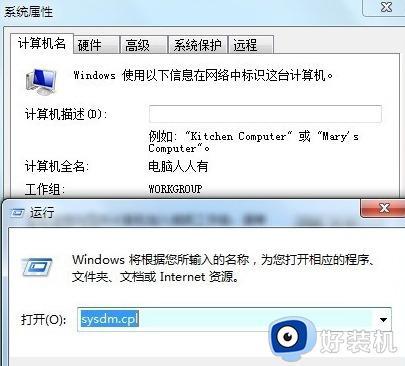
2、高级→启动和故障恢复→设置。
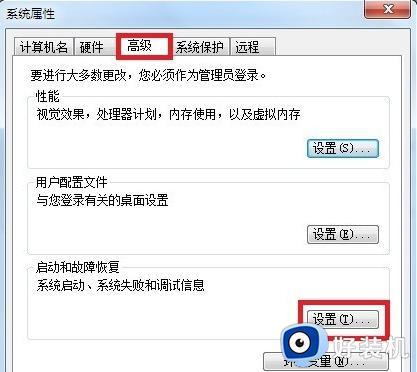
3、务必勾选“将事件写入系统日志”选项。
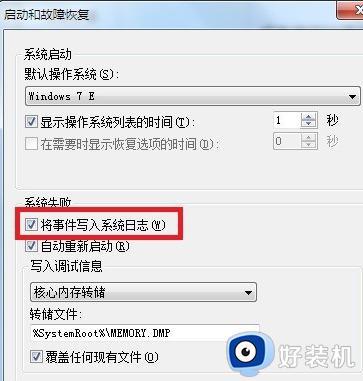
4、蓝屏之后,复制以下的路径:%SystemRoot%MEMORY.DMP。
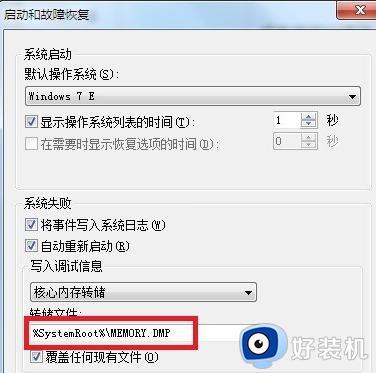
4、然后,在运行中粘贴路径:%SystemRoot%MEMORY.DMP打开文件。
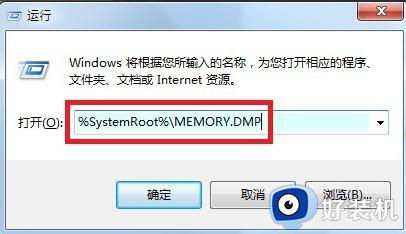
5、仔细查看蓝屏报告,关注有问题的系统文件。
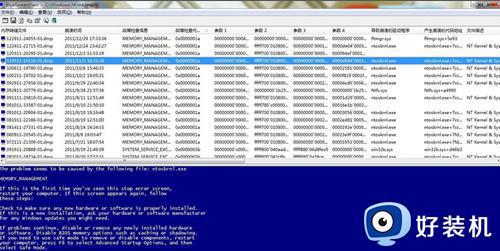
方法二、
从蓝屏代码后面的而数字可以看出,这是内存管理错误,它往往是有硬件引起的。例如新安装的硬件、内存本身存在问题。

要解决0x0000001A蓝屏代码这故障,首先我们得排除上面所提到的硬件故障以及内存的故障。
首先从内存出发,在确保内存没有损坏的情况下。将内存拔下擦拭金手指,然后重新插上即可解决,如果是使用两条内存应尝试拔掉一条内存试试。
如果没解决就开始排除硬盘的故障,查看数据线是否有问题。然后对硬盘进行格式化操作一般都能解决,另外显卡损坏也可能导致这个蓝屏代码的出现。
上述就是小编带来的win7蓝屏0x0000001a解决教程了,有出现这种现象的小伙伴不妨根据小编的方法来解决吧,希望能够对大家有所帮助。
win7蓝屏0x0000001a解决教程 win7经常出现0x0000001a蓝屏怎么办相关教程
- win7蓝屏0x0000001e解决教程 win7系统0x0000001e蓝屏无限重启怎么办
- win7蓝屏0x000000c2怎么解决 win7开机0x000000c2蓝屏完美解决方案图解
- win7蓝屏0x0000007b解决教程 win7电脑总是蓝屏0x0000007b怎么办
- win7 0x00000124蓝屏是什么原因 0x00000124蓝屏解决win7教程
- w7蓝屏代码0x000007b解决方法 w7蓝屏代码0x000007b修复教程
- win7c000021a蓝屏解决方法 win7开机蓝屏c000021a如何解决
- win7开机蓝屏0x000000ed怎么办 win7电脑蓝屏0x000000ed怎么解决
- win7 0x00000be蓝屏怎么办 win7蓝屏0x000000BE解决教程
- win7蓝屏drive power state failure怎么办 win7 driver power state failure蓝屏的处理方法
- win7蓝屏0x000000ed怎么修复 win7电脑出现000000ed蓝屏如何解决
- win7怎么改时间 win7修改电脑时间的方法
- win7怎么改系统语言 win7如何更改系统语言
- win7搜索栏怎么去掉_win7底部搜索栏去掉设置方法
- win7搜索不到家里的wifi怎么办 win7搜索不到自己家网络修复方法
- win7搜狗输入法不能打中文怎么办 win7搜狗电脑输入法无法输入中文解决方法
- win7怎么改桌面图标大小 如何更改win7桌面上的图标大小
win7教程推荐
- 1 win7怎么改桌面图标大小 如何更改win7桌面上的图标大小
- 2 win7怎么更改屏幕亮度 win7怎么调电脑屏幕亮度
- 3 win7共享打印机灰色无法勾选怎么办 win7共享打印机选项是灰色的处理方法
- 4 win7net framework 4.0安装未成功怎么办 win7安装net framework 4.0失败如何解决
- 5 win7电脑访问不了共享文件夹怎么办 win7无法访问共享文件夹处理方法
- 6 锁屏壁纸怎么更换win7?win7怎么换锁屏壁纸
- 7 win7电脑怎么连接宽带网络设置 win7台式电脑宽带连接步骤
- 8 win7怎么开机自动启动程序设置?win7电脑在哪里设置开机启动项目
- 9 win7怎么恢复上一次正确配置 win7如何把电脑还原到上次正确配置
- 10 win7怎么降低屏幕亮度 win7怎么调低电脑屏幕亮度
